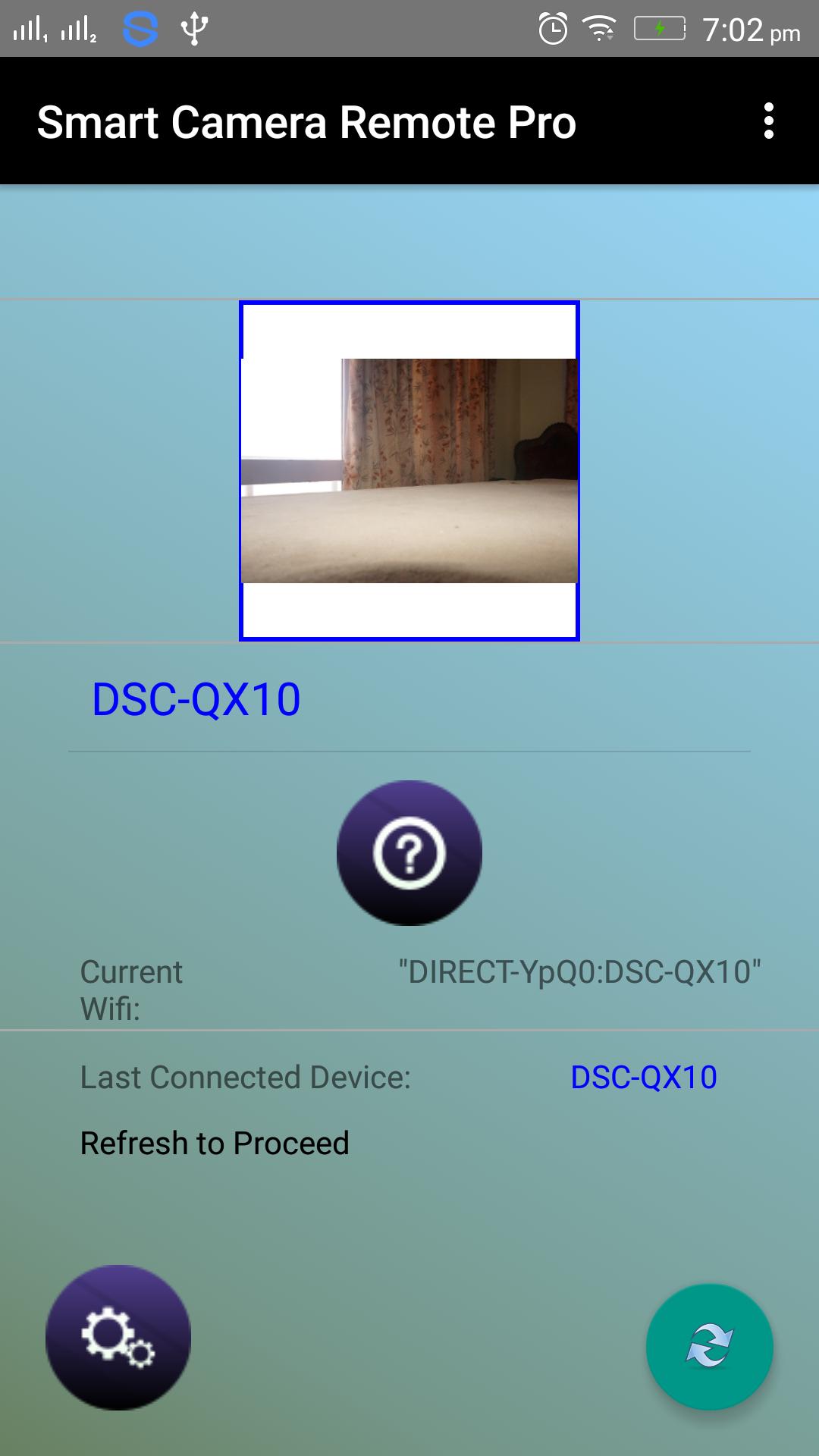
 版本
11
版本
11
 包名
com.embedtech.sony.cameraremote
包名
com.embedtech.sony.cameraremote
 類別
實用工具
類別
實用工具
 大小
3.55MB
大小
3.55MB
索尼相機支持模型的遙控器通過智能手機。例如DSCQX10
Smart Camera Remote Free控制Sony支持的相機模型,以捕獲快照,視頻錄製,隨時間流逝的預覽,預覽照片元數據。
Smart Camera Remote Free連接應用程序本身中的任何支持模型。選項,將圖像存儲在手機上的GPS位置(僅專業)。
特徵
1。從索尼支持的型號中遠程拍攝快照。
2。使用連續的快照與給定的間隔時間流失。
4。放大並縮小
5。選擇模式
7。錄製視頻
6。受支持的設備上的曝光模式設置。
7.設置焦點
8。刪除自動焦點模式
9。查看圖像的選項
10。保存電話的選項
11。預覽尺寸和電話存儲分辨率的設置(僅專業)
12。設置圖像的GPS位置(僅PRO)
13。配置文件夾位置以存儲圖像
14。內置圖像庫
15.其他應用程序共享選項
16。幾乎所有索尼都支持遊戲記憶的模型。
17。為支持的型號添加了相機閃存模式。
18。顯示圖像元數據(EXIF信息),包括GPS位置,ISO等。
19。使用身份驗證功能連接新的相機設備。
20。帶有變焦,滑動,共享功能的ImageGallery。
指示
1。從Sony相機啟動相機,然後打開智能遙控器應用程序(用於DSC-QX10,QX100,跳過此步驟之類的型號)。
2。打開Cam Remote Pro應用程序,它將自動檢測相機,並提示密碼,如果相機從未連接到您的手機。
3。如果需要,只需點擊右下方的刷新按鈕即可。
4。連接設備後,您可以看到預覽並拍攝快照,記錄視頻。
5。設置允許您設置GPS數據或/關閉,文件夾路徑,圖像質量與時間流逝間隔相距甚遠。
故障射擊/常見問題解答
問題:我的相機沒有連接/發現。
答案:確保打開相機,啟動智能遙控應用程序以進行支持的模型(不需要DSC-QX100像型號)。點擊刷新圖標,如果提示符輸入密碼,該密碼應在相機中可見或背面打印。
問題:我遵循指令,仍然不起作用。
答:請確保您能夠通過移動WiFi管理器連接攝像頭WiFi,然後重試。
問題:閃存模式設置未出現
答:請注意,這些功能取決於相機模型和設置,因此您可能看不到某些功能。
問題:如何設置焦點。
答:只需在預覽屏幕上點擊任何地方,AF將在電話上相應設置(僅適用於支持的型號)
問題:我經常在時間流逝模式下“無法拍照”
答:請嘗試增加時間間隔,因為它需要一些時間來捕獲設備中的照片並轉移到電話中。
問題:我上次可以連接相機,但現在不連接。
答案:某個時間,相機更改其WiFi密碼,因此請確保您能夠手動連接攝像機WiFi。
問題:我還有其他問題,如何獲得幫助。
答:請在評論或通過電子郵件中寫入,如果確實是一個錯誤,我們將支持和修復。
問題:我的相機不支持
答案:請驗證您的相機是否在嘗試前支持,以防萬一不適合您,請索取Play商店的退款,如果已經購買了。
該應用程序支持以下索尼模型,請在購買前驗證
DSC-HX80
α6300
RX1R II
α7RII
RX100 IV
RX10 II
HDR-AS200
FDR-X1000
DSC-QX30
QX1
α5100
HDR-AS20
DSC-RX100M3
α7S
HDR-AS100
α6000
DSC-HX60V
DSC-HX400V
α5000
音樂視頻錄音機
α7r
動作CAM HDR-AS15
HDR-AS30
α7SII(經過驗證)
HDR-AS50
HDR-AS15
HDR-AS30
HDR-AS100
HDR-AS20
HDR-MV1
A7r
A7
A7
NEX-6
NEX-5R
NEX-5T(經過驗證)
A5000
A6000
DSC-HX60
DSC-HX400
DSC-RX100M3
DSC-QX100
DSC-QX10(經過驗證)
請注意,我們支持Sony的Camera Remote API,並且某些功能有限為API。